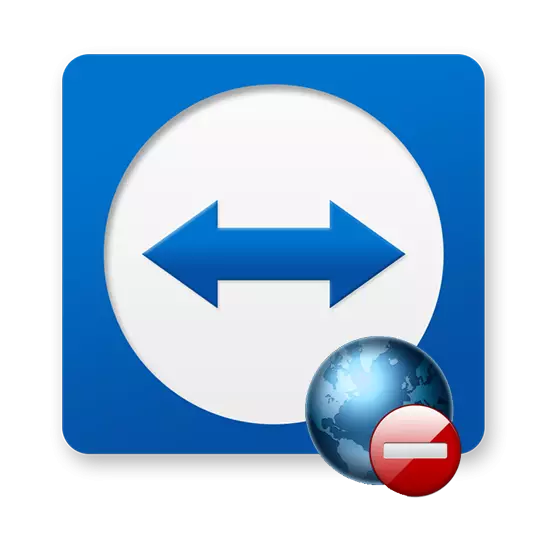
ערראָרס אין די TeamViewer פּראָגראַם זענען נישט ומגעוויינטלעך, ספּעציעל אין זייַן לעצטע ווערסיעס. ניצערס אנגעהויבן צו באַקלאָגנ זיך אַז, למשל, עס איז אוממעגלעך צו פאַרלייגן אַ קשר. די סיבות פֿאַר דעם קען זיין מאַסע. זאל ס פּרובירן צו רעכענען די הויפּט.
גרונט 1: אַוטדייטיד ווערסיע פון דעם פּראָגראַם
עטלעכע יוזערז באמערקט אַז דער טעות מיט די פעלן פון קשר צו די סערווער און עס קען פּאַסירן אויב די אַלט ווערסיע פון די פּראָגראַם איז אינסטאַלירן. אין דעם פאַל, איר דאַרפֿן צו טאָן דאָס:- מיר ויסמעקן די אַלט ווערסיע.
- מיר פאַרלייגן אַ נייַע ווערסיע פון די פּראָגראַם.
- טשעק. ערראָרס פארבונדן מיט די קשר מוזן פאַרשווינדן.
גרונט 2: Brandwauer שלאָס
אן אנדער פּראָסט סיבה איז די בלאַקינג פון די Windows Firewall Internet פֿאַרבינדונג. די פּראָבלעם איז סאַלווד ווי גייט:
- אין זוכן פון Windows, מיר געפֿינען די "Firewall".
- עפן עס.
- מיר זענען אינטערעסירט אין די "האַכלאָטע פון ינטעראַקשאַן מיט די אַפּלאַקיישאַן אָדער קאָמפּאָנענט אין Windows Firewall".
- אין די פֿענצטער וואָס אָפּענס, איר דאַרפֿן צו געפֿינען טעאַמוויעווער און ינסטאַלירן טשעקקבאָקסעס ווי אין די סקרעענשאָט.
- עס בלייבט צו גיט "גוט" און דאָס איז עס.
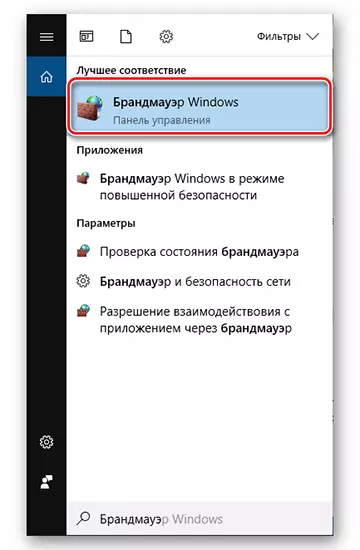

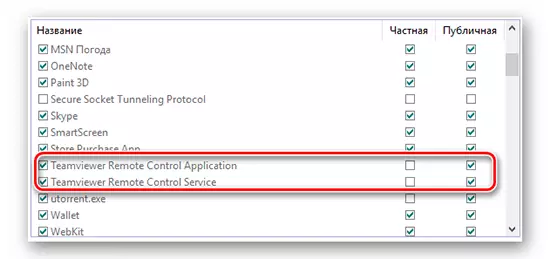
גרונט 3: עס איז קיין פֿאַרבינדונג צו דער אינטערנעץ
אַלטערנאַטיוועלי, די קשר צו די שוטעף קען זיין אוממעגלעך רעכט צו דער פעלן פון די אינטערנעט. צו קאָנטראָלירן דעם:
- אין די דנאָ טאַפליע, דריקט אויף די אינטערנעט פֿאַרבינדונג בילדל.
- קוק אויב די קאָמפּיוטער איז פארבונדן צו די אינטערנעט אָדער נישט.
- אויב עס איז קיין אינטערנעט פֿאַרבינדונג אין דעם מאָמענט, איר דאַרפֿן צו קאָנטאַקט די שפּייַזער און דערקלערן די סיבה אָדער נאָר וואַרטן. אפילו ווי אַן אָפּציע, איר קענען פּרובירן צו ריסטאַרט די ראַוטער.

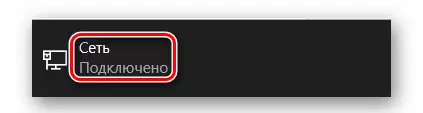
גרונט 4: טעכניש אַרבעט
טאָמער אין דער מאָמענט עס זענען טעכניש אַרבעט אויף פּראָגראַם סערווערס. דעם קענען זיין געפֿונען דורך באזוכן די באַאַמטער וועבזייטל. אויב אַזוי, איר זאָל פּרובירן צו מאַכן אַ קשר שפּעטער.סיבה 5: פאַלש פּראָגראַם אַרבעט
עס אָפט כאַפּאַנז אַז פֿאַר ינגקאַמפּראַכענסיבאַל סיבות די פּראָגראַם אויפהערן צו אַרבעטן ווי עס זאָל. אין דעם פאַל, נאָר ריינסטאַליישאַן וועט העלפֿן:
- מיר ויסמעקן דעם פּראָגראַם.
- אראפקאפיע פֿון דער באַאַמטער פּלאַץ און ינסטאַלירן ווידעראַמאָלד.
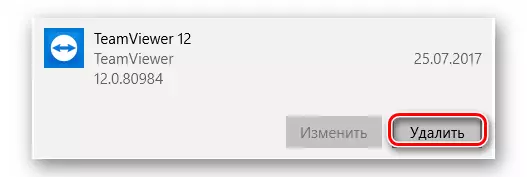
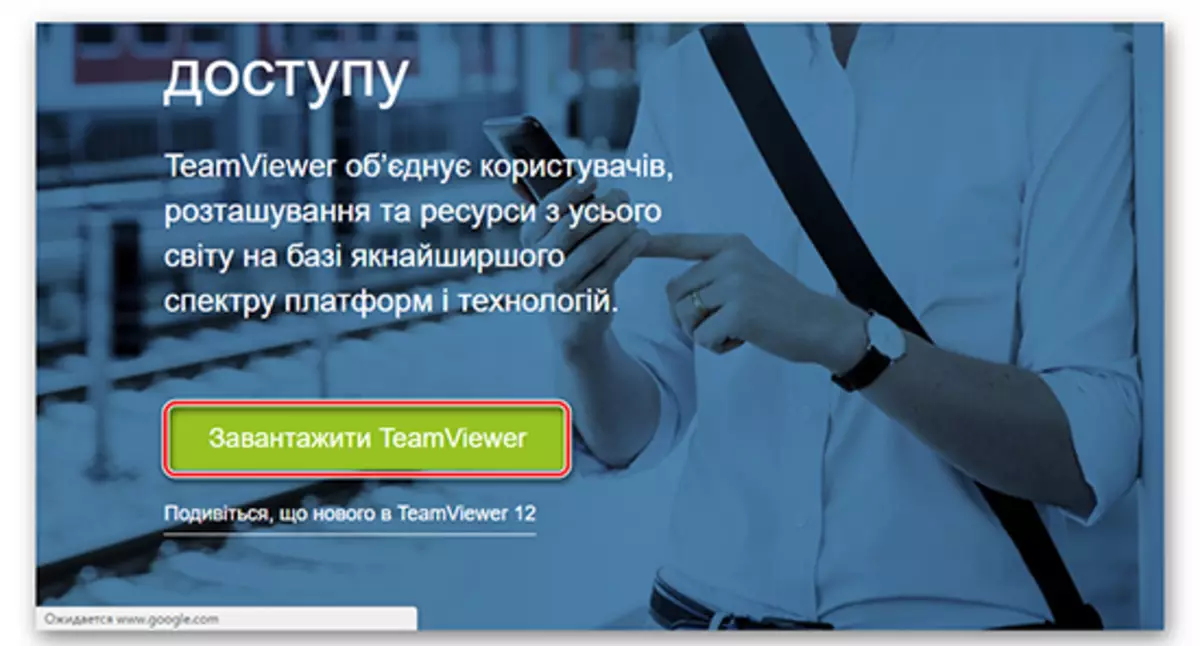
אַדדיטיאָנאַללי: נאָך באַזייַטיקונג עס איז גאָר דיזייראַבאַל צו ריין די רעגיסטרי פון די רעקאָרדס לינקס פון טעאַמוויעווער. צו טאָן דאָס, איר קענען געפֿינען פילע CCleaner מגילה און אנדערע.
ויסלאָז
איצט איר וויסן ווי צו האַנדלען מיט די פּראָבלעם פון קאַנעקטינג צו TeamViewer. דו זאלסט נישט פאַרגעסן דער ערשטער זאַך צו קאָנטראָלירן די קשר צו די אינטערנעט און זינד צו דעם פּראָגראַם.
